1.第一步首先从git托管平台clone项目,我这里就使用idea为例:
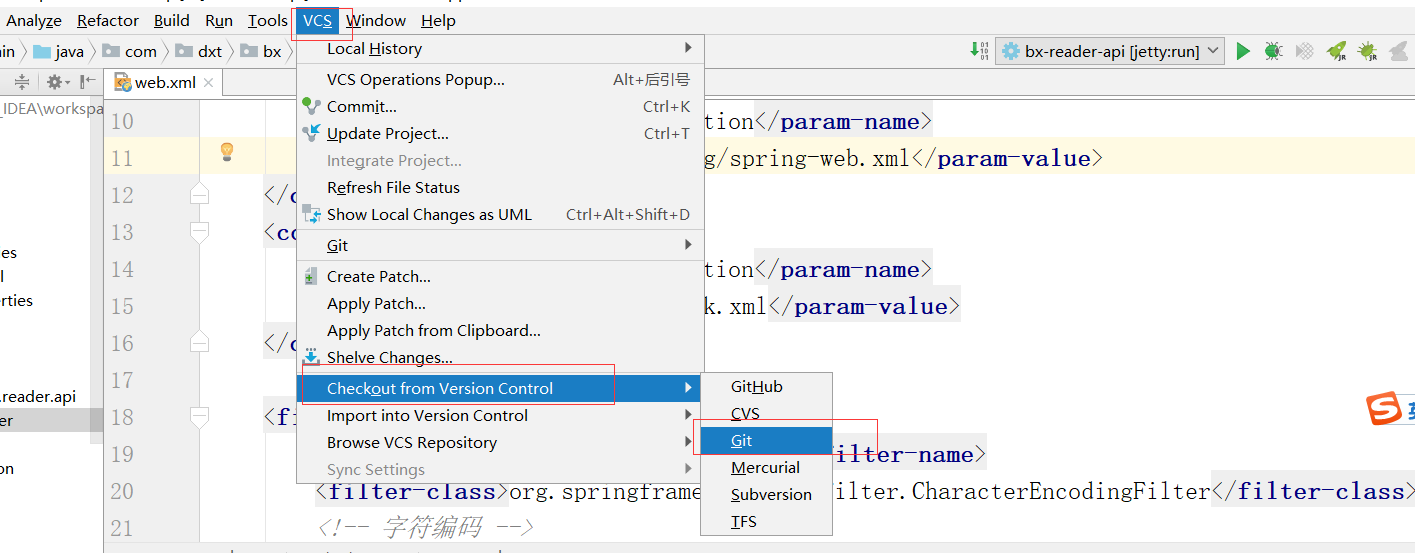
填写git的url与存放本地目录名及项目名
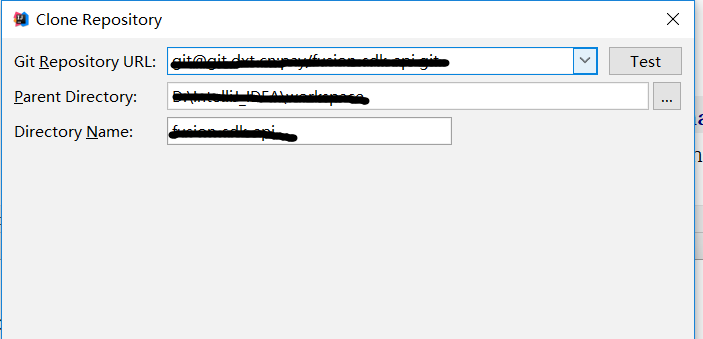
2.如果你对项目进行了一些修改,就可以执行git命令,进行提交。
有两种方法:
1.使用idea自带的图形界面进行操作。选中修改过的文件,右键选择git--add添加到本地仓库。
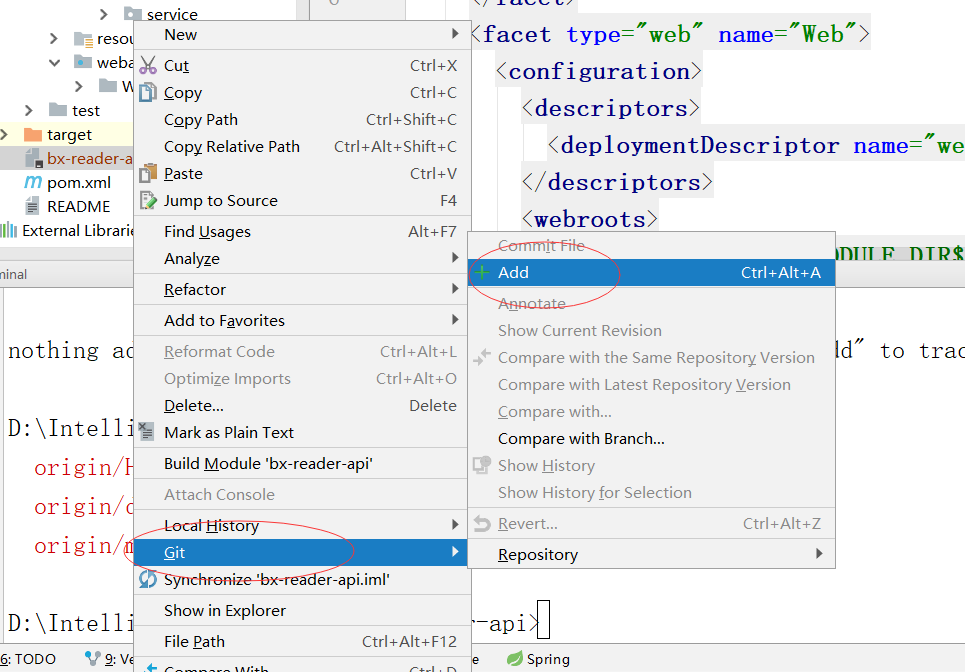
再选择git --commit file进行提交
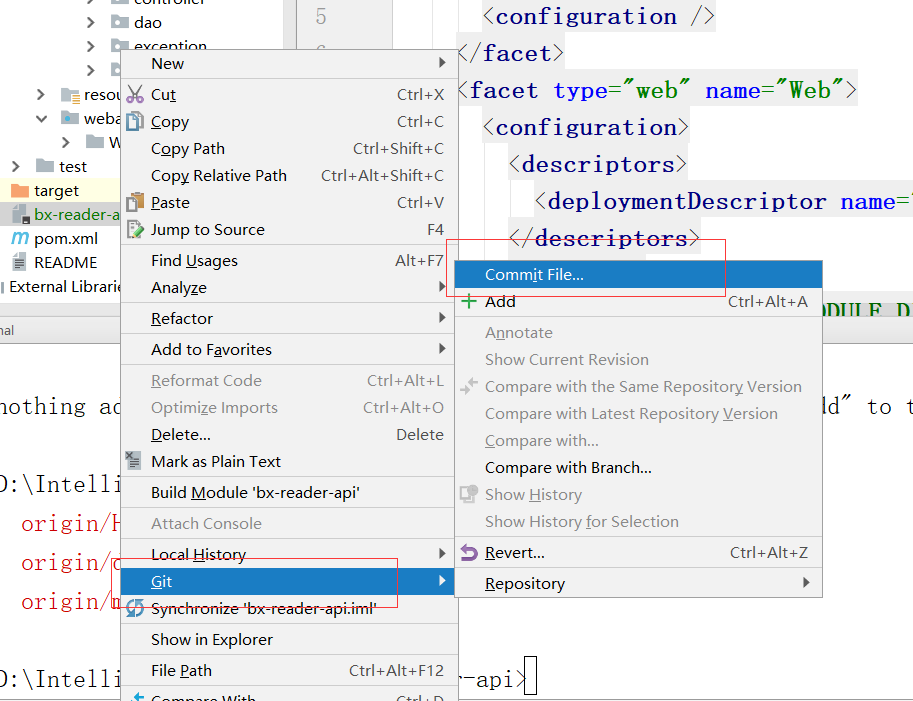
再进行commit和push,提交到远程仓库
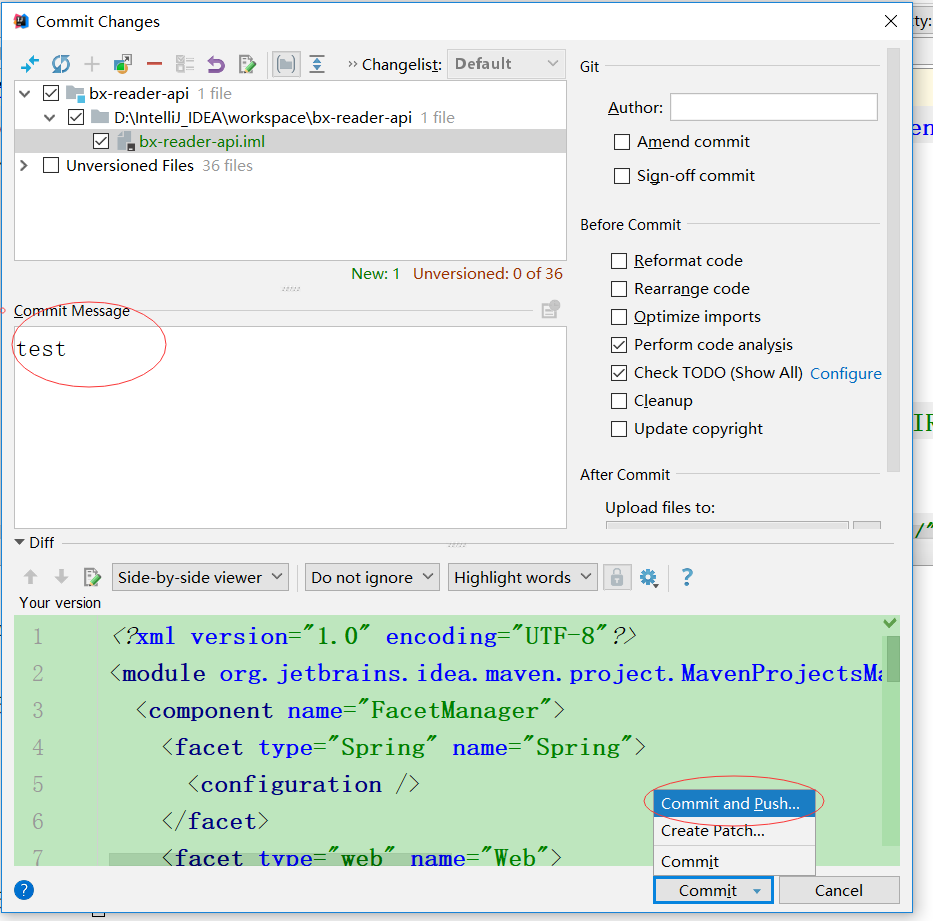
2.使用命令行方式,个人比较喜欢这种方式。
首先打开terminal
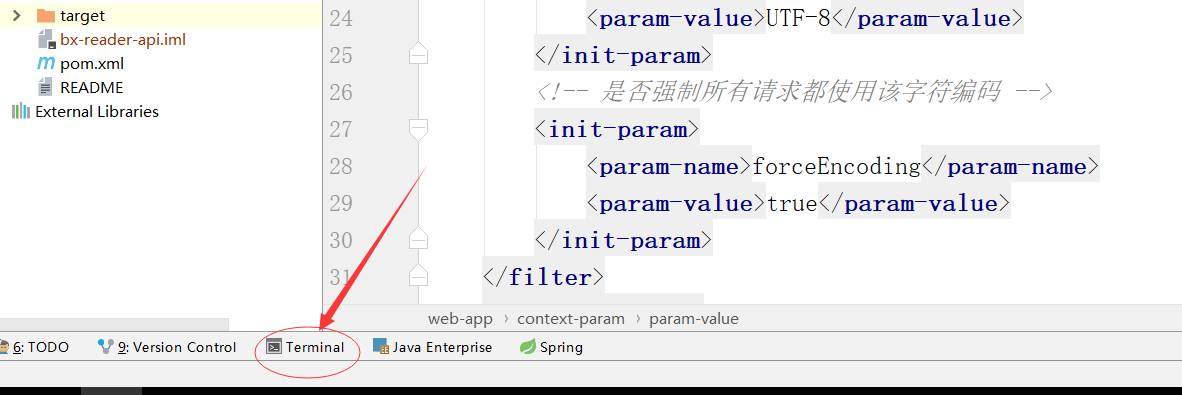
执行步骤是一样的:
1.git status //查看更改的文件
2.git add 文件名
3.git commit -m '提交注释'
如果你这里感觉不对或者不想提交了,就使用如下命令,取消指定文件之前add的操作
git reset HEAD 文件名
git reset HEAD . 取消之前全部文件之前add的操作
4.git push //提交到远程仓库
分支:
在公司中通常不会让你直接提交到master,而是提交分支,等待项目管理人员或者产品经理进行审核后再merge(合并)
1.首先你可以自己在本地创建一个开发dev分支
git branch dev 创建分支
git branch 查看本地分支
删除本地分支:git branch -d dev
强制删除:git branch -D dev
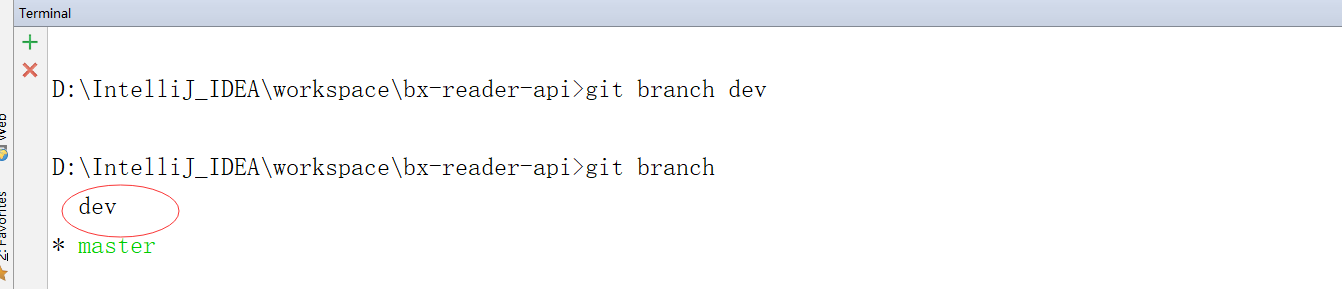
2.切换分支
git checkout dev

3.查看远程分支
git branch -r

4.进行git add file
5.git commit -m "***"
6.git push origin dev:dev //创建远程分支dev,并提交
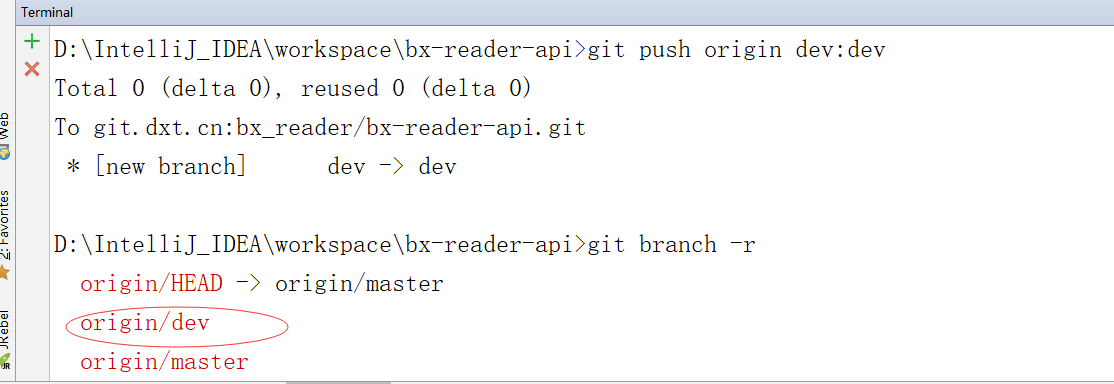
git push origin :dev //删除远程分支
再到gitlab去新建一个merge request:

选择自己的本地分支和目标分支:

提交merge request就ok了。如果你点击accept merge request就合并到了master,但这个通常不是你操作,而是等待大佬审核后,他来进行合并:
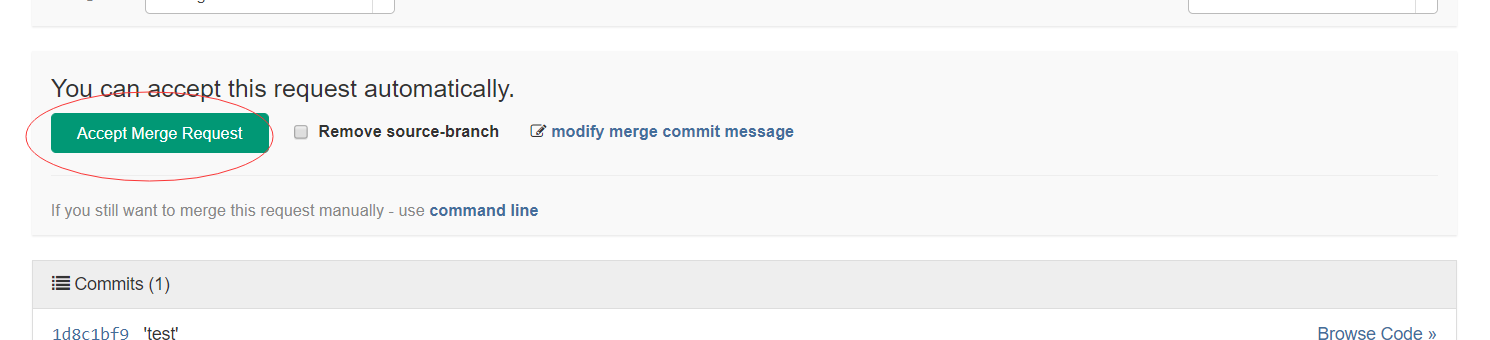
其他命令常用命令:
拉取远程仓库到指定本地分支:$ git pull <远程主机名> <远程分支名>:<本地分支名>
如拉取远程的master分支到本地dev分支:
git pull origin master:dev
git pull origin master:dev
推送远程仓库:$ git push <远程主机名> <本地分支名>:<远程分支名>
创建新分支并立即切换到新分支:$ git checkout -b [name]
创建远程分支(本地分支push到远程):$ git push origin [name],默认远程会自动创建一个name分支。此命令本来是:git push origin [local] : [remote]的省略写法
删除远程分支:$ git push origin :dev